최근에는 PC를 사용하는 사람들 중 모니터를 2대 이상 사용하는 경우도 이전에 비해 많아진 것 같고, 메인 모니터의 크기가 32인치 이상으로 큰 화면으로 PC를 사용하는 사람들의 비율도 많이 늘어난 것 같다.
그 중 한 명으로써 현재 32인치 메인 모니터 1대에 보조 모니터를 피벗 모드로 좌, 우에 1대씩 붙여 총 3대의 모니터를 사용 중인데 사용하다보니 지금은 모니터별로 각각 사용하는 용도가 정해진 느낌이다.
(보조모니터 좌측에는 메신저와 각종 메모들을 띄워두고 사용하며, 우측에는 달력 및 참고 자료 등을 띄워두고 사용하는 것 같다.)
PowerToys 유틸리티 기능 중 이번에 소개할 FancyZones는 모니터의 화면 레이아웃을 사용자가 용도에 맞게 미리 분할해두고 분할한 영역에 창을 배치하게 되면 창의 크기가 자동으로 조정되도록 해주는 기능이다.
(예를 들어, Windows 창의 최대화 버튼을 누르면 창이 자동으로 모니터의 크기에 맞춰 커지는 것과 유사하게 분할해 둔 영역에 맞춰 창이 자동으로 맞춰지는 기능으로 이해하면 편할 것 같다.)
설명이 뭔가 복잡해서 이해가 어려울 수 있으나, 실제 프로그램을 통해 사용하기에는 크게 어려운 부분이 없으니 화면 분할을 보다 섬세하게 지정하고 싶다면 아래 내용을 참고하여 사용해보는 것을 추천한다. 참고로 개인적으로 자주 쓰고 있는 기능이기도 해서 손에 익으면 활용도가 높아질 것이라고 생각한다.
PowerToys 프로그램 자체에 대한 간략한 소개와 다운로드 링크는 아래 포스트를 참고하면 좋을 것 같다.
(PowerToys 소개 및 다운로드 링크 : https://it-til.tistory.com/7)
[Windows] PowerToys 소개
Windows를 사용하다 보면 Mac의 기본 기능들에 비해 유틸리티가 부족하여 답답한 경우가 많았다. 그러던중 Microsoft사에서 GitHub을 통해 PowerToys 프로그램을 공유하는 것을 알게되어 직접 사용해보았
it-til.tistory.com
PowerToys - FancyZones 기능 안내
이번에도 PowerToys 프로그램을 실행하는 방법부터 안내하자면 PowerToys 프로그램을 설치한 경우에는 작업 표시줄 우측에서 실행 중인 PowerToys를 더블 클릭함으로써 설정 창을 실행할 수 있다.
(실행 중인 PowerToys 아이콘이 없다면 위에 안내한 포스트를 참고하여 설치하거나, 설치한 경로의 PowerToys를 찾아 실행해주면 된다.)
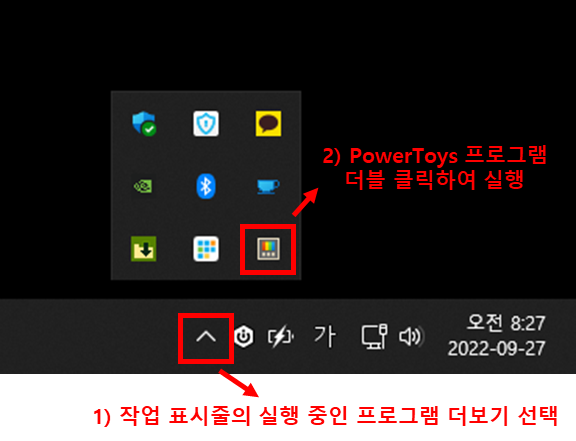
이후 실행된 PowerToys 설정에서는 'FancyZones'를 선택하면 되는데 PowerToys 설정 창의 좌측 상단에 위치한 삼선 메뉴 클릭을 통해 선택이 가능하다.
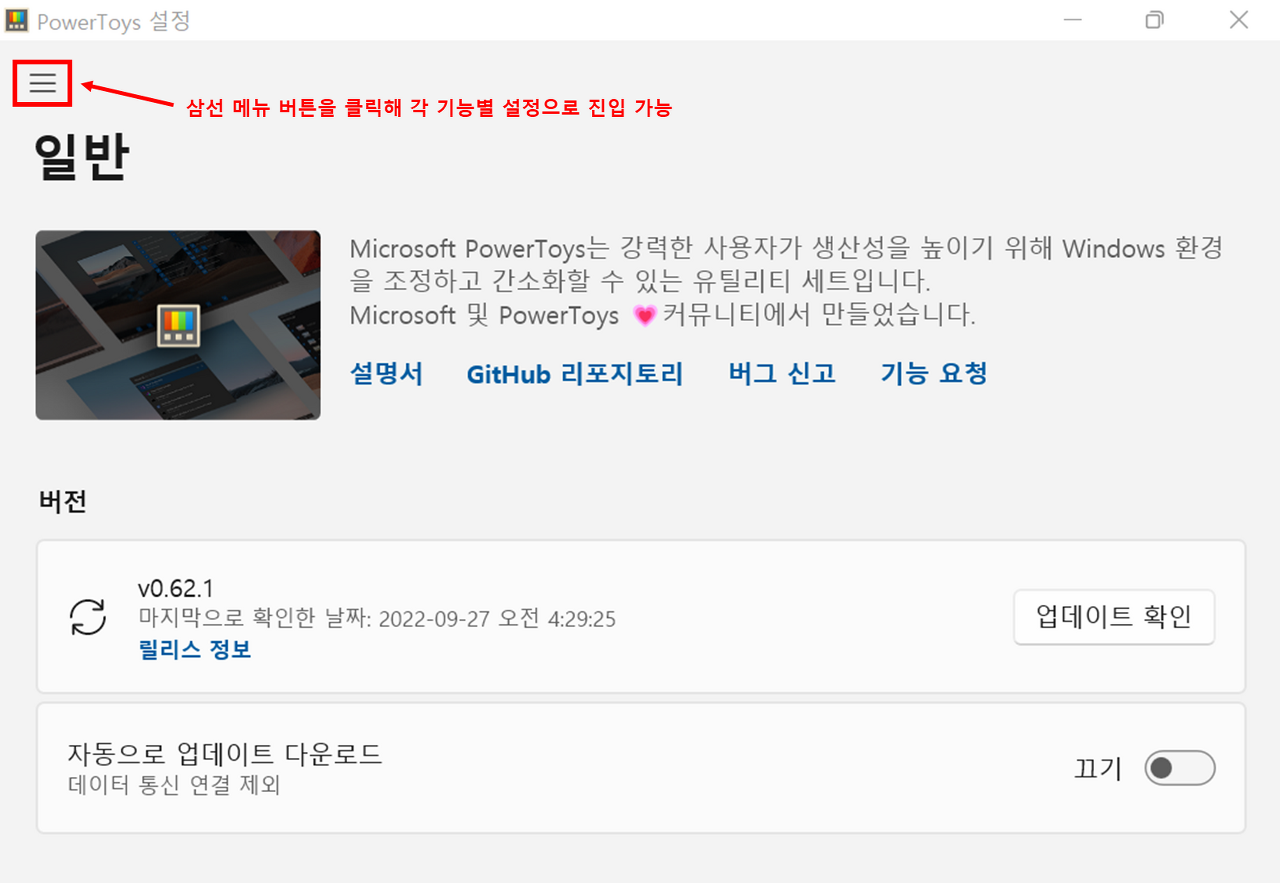

FancyZones 기능 설정 화면으로 진입하게 되면 위와 같은 화면이 노출되는데 다른 기능들에 비해 설정 가능한 옵션이 많아 보이지만 초기에 설정하는 단계에서만 사용하는 옵션들이 많아 편집기 설정부터 천천히 하다보면 이후에 사용할 때에는 번거로운 과정이 많이 사라진다.
설정 창의 최상단에 있는 FancyZones 사용은 '켜기' 상태로 설정해두어야 기능을 사용할 수 있다.
■ 편집기
□ 레이아웃 편집기 시작 → 화면 분할을 위한 레이아웃을 설정할 수 있는 편집 모드로 진입하게 된다.
□ 활성화 바로 가기 → 위 레이아웃 편집기 화면으로 진입할 수 있는 단축키를 확인 및 지정할 수 있다.
(다만, 다른 단축키들과 겹칠 수 있으니 기본 설정 상태로 사용하는 것을 추천한다.)
□ 디스플레이에서 편집기 시작
→ 다중 디스플레이를 사용하는 경우 디스플레이 편집을 시작할 화면을 선택할 수 있다.
- 활성 포커스 사용 : 편집기 창이 노출된 후 상단에서 모니터를 선택하여 설정할 모니터 선택
- 마우스 포인터가 있는 위치 (추천, 기본 설정) : 편집기 창이 현재 마우스 포인터가 위치한 모니터의 설정으로 열림
설정 옵션에 대한 설명은 위를 참고하면 좋을 것 같고, 레이아웃 편집기에 진입하면 아래와 같은 창과 함께 편집 모드로 전환된다.

FancyZone 편집기 시작 화면에 진입하게 되면 위 이미지와 같은 창이 노출되는데 위 이미지에 영역별로 표기한 숫자에 맞춰 아래에 짧게 작성하였으니 참고하여 설정해보면 좋을 것 같다.
① 현재 사용 중인 모니터가 모두 노출되며, 선택 시 해당 모니터 화면의 화면 레이아웃을 설정할 수 있다.
② 자주 사용하는 화면 레이아웃 종류들이 노출되며, 각 템플릿 별 우측 상단의 수정 버튼을 통해 간단하게 편집하여 사용 가능하다.
③ 사용자가 생성한 레이아웃 목록이 노출되며, 레이아웃 생성은 ④를 통해 만들 수 있다.
추가로 레이아웃 수정 화면으로 진입하게 되면 아래 이미지와 같은 창이 노출되는데 아래 설명과 함께 참고하면 크게 어려운 것 없이 설정 가능하다.

□ 영역 수 → 편집 중인 템플릿 기준으로 "열"로 나눈 영역의 갯수를 의미한다.
□ 영역 주위 공간 → 나누어진 영역 사이의 빈 공간의 크기를 말하며, 빈 공간없이 화면을 분할하고 싶다면 우측의 토글 버튼을 OFF 상태로 꺼주면 된다.
□ 강조 표시 간격 → 실제 분할된 영역으로 창을 이동할 때 강조할 간격을 의미하는데 값을 높게 설정할 경우 창이 원하는대로 이동하지 않을 수 있으니 기본 설정 상태로 사용하거나 낮은 값으로 설정하는 것을 추천한다.
위의 분할 화면 레이아웃 편집까지 설정 완료했다면 사용할 준비는 거의 끝났다고 생각해도 좋을 것 같다.
이제 실제로 사용하면서 창을 레이아웃에 맞출 때의 동작을 설정하면 되는데 번거롭다면 아래 이미지와 같이 설정 후 창을 옮길 때 Shift 키를 누르고 레이아웃에 가져다두면 바로 사용할 수 있다.
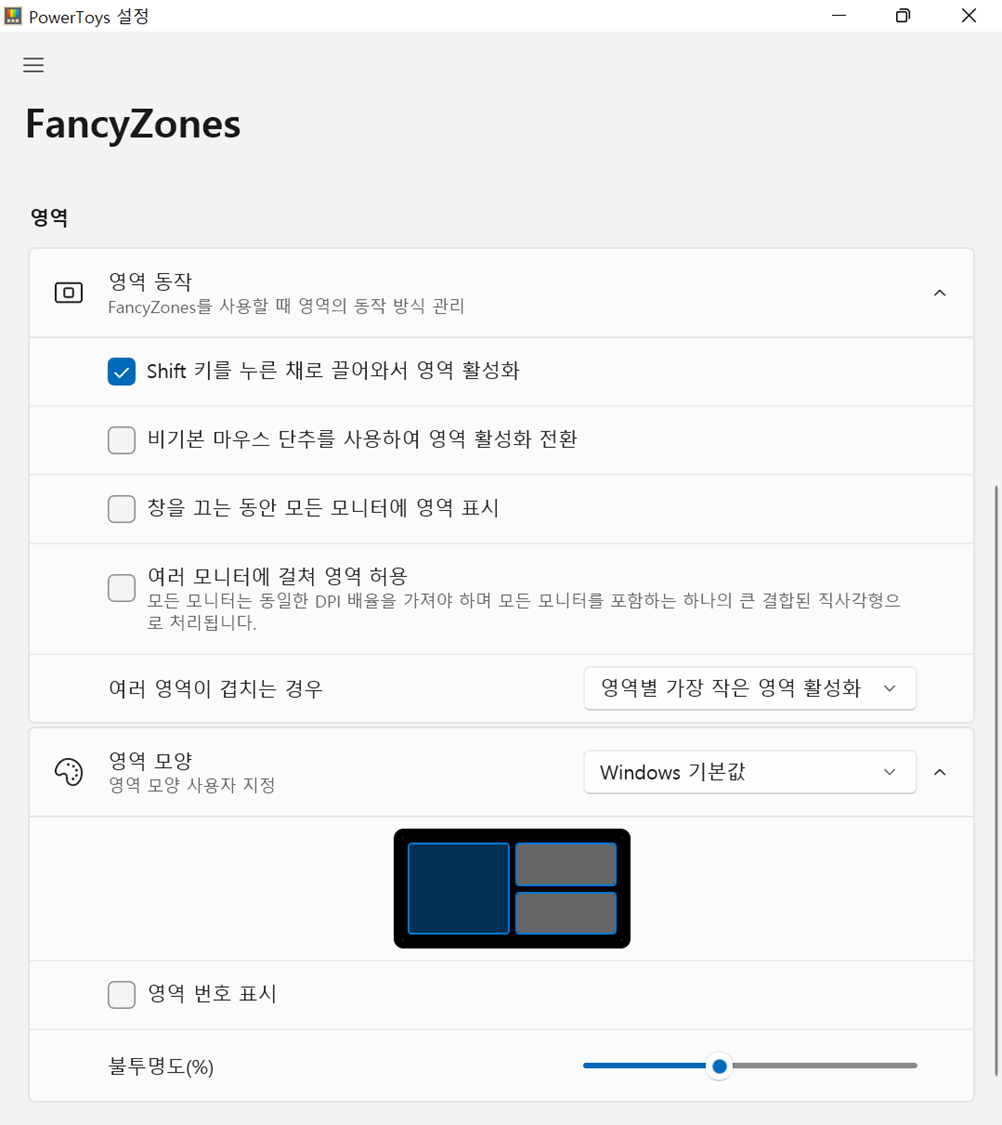
■ 영역 동작
- 옵션 명이 꽤 직관적이라 크게 어려운 부분은 없으며,
- 개인적으로 Shift 키를 누른 채로 끌어와서 영역 활성화만 켜두고 사용하는 것이 가장 편했다.
■ 영역 모양
- 기본적으로 Windows 기본값 옵션이 선택되어 있으며, 영역마다 숫자로 번호를 표시할건지와 불투명도 정도만 변경할 수 있다.
- 사용자 지정 색 옵션 선택 시, 하이라이트 색, 비활성 색, 테두리 색, 숫자 색을 추가로 설정할 수 있다. 개인 취향에 맞춰 설정하면 된다.
이후 FancyZones 설정 창 아래에는 Windows 영역과 레이아웃 영역이 있으나, 설정하지 않고 사용하고 있어 필요한 옵션이 있는 경우에만 활성화하여 사용하면 좋을 것 같다.
다만, Windows Snap 재정의 설정의 경우에는 기존 Win키 + 방향키를 통해 화면 크기를 조정하던 사람들은 변경 시 적응이 어려울 수 있으니 참고하여 설정하면 좋을 것 같다.
| ※ 기본 설정된 단축키 참고 | |
| Win 키 + ↑, ↓ 키 | 최대화, 이전 크기로 (2번 연속 입력 시 : 2개의 행으로 분리된 상,하단으로 위치) |
| Win 키 + ←, → 키 | 2개의 열로 분리된 좌,우측으로 위치 (2번 연속 입력 시 : 좌,우측 모니터 화면으로 이동) |
화면 분할의 경우, 모니터를 1개만 사용하는 사용자와 다중 모니터를 사용하는 사람 모두 필요로 하는 기능이라고 생각한다.
화면 분할을 보다 세밀하게 설정해서 사용할 수 있는 FancyZones는 Windows 시스템 단에서 제공하는만큼 부담없이 써보기 좋으니 사용해보기를 추천한다.
'사용기 > SW 프로그램' 카테고리의 다른 글
| [PowerToys] Spotlight와 유사한 윈도우용 빠른 시작 관리자 (PowerToys Run) (1) | 2022.10.05 |
|---|---|
| [PowerToys] 이미지 크기(사이즈) 조정 빠르게 하는 방법 (Image Resizer) (0) | 2022.10.01 |
| [PowerToys] 원하는 색상의 컬러 코드(HEX, RGB 등) 찾는 방법 (Color Picker) (0) | 2022.09.28 |
| [PowerToys] Windows 절전 모드 해제하는 방법 (Awake, 절전 모드 해제) (0) | 2022.09.28 |
| [PowerToys] 특정 프로그램을 최상단에 고정하는 방법 (Always on Top(항상 위)) (1) | 2022.09.27 |



